
Hotspot
Hotspot pada layar memungkinkan Anda menjalankan program dan
mengakses pengaturan PC Notebook Anda. Fungsi hotspot ini dapat
diaktifkan dengan menggunakan panel sentuh.
Hotspot pada aplikasi yang berjalan
Hotspot pada layar Mulai
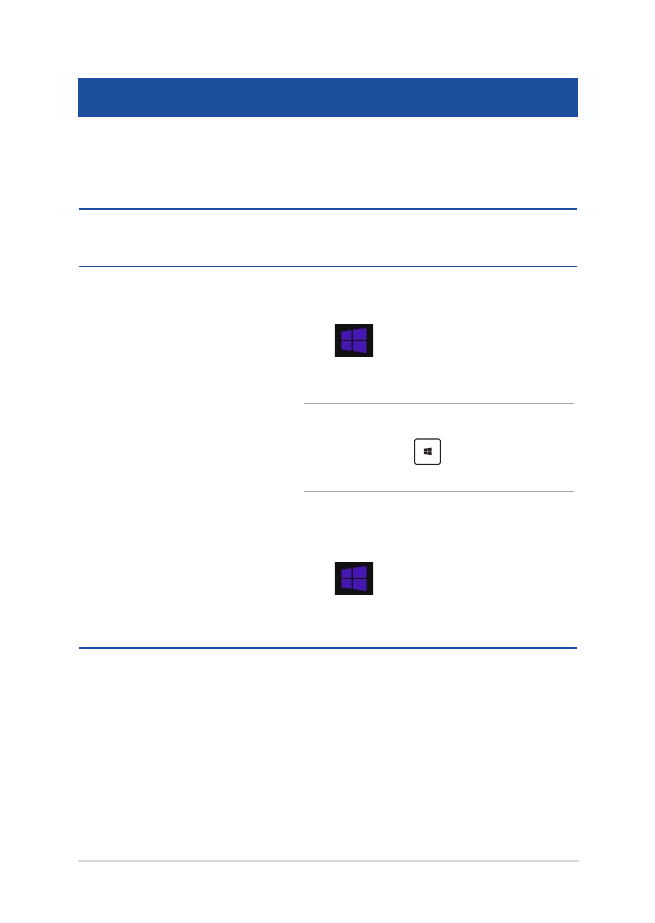
Panduan Pengguna Elektronik PC Notebook
53
Hotspot
Tindakan
sudut kiri atas
Arahkan penunjuk mouse Anda ke sudut
kiri atas, lalu klik thumbnail aplikasi terakhir
untuk menampilkan kembali aplikasi yang
berjalan tersebut.
IJika Anda menjalankan lebih dari satu
aplikasi, geser ke bawah untuk melihat.
sudut kiri bawah
Dari layar aplikasi yang sedang berjalan:
etakkan kursor mouse di sudut kiri bawah,
lalu sentuh
untuk beralih kembali ke
layar Mulai.
CATATAN: Anda juga dapat menekan
tombol Windows
pada keyboard
untuk kembali ke layar Mulai.
Dari layar Mulai:
Letakkan kursor mouse di sudut kiri bawah,
lalu sentuh
untuk beralih kembali ke
aplikasi tersebut.
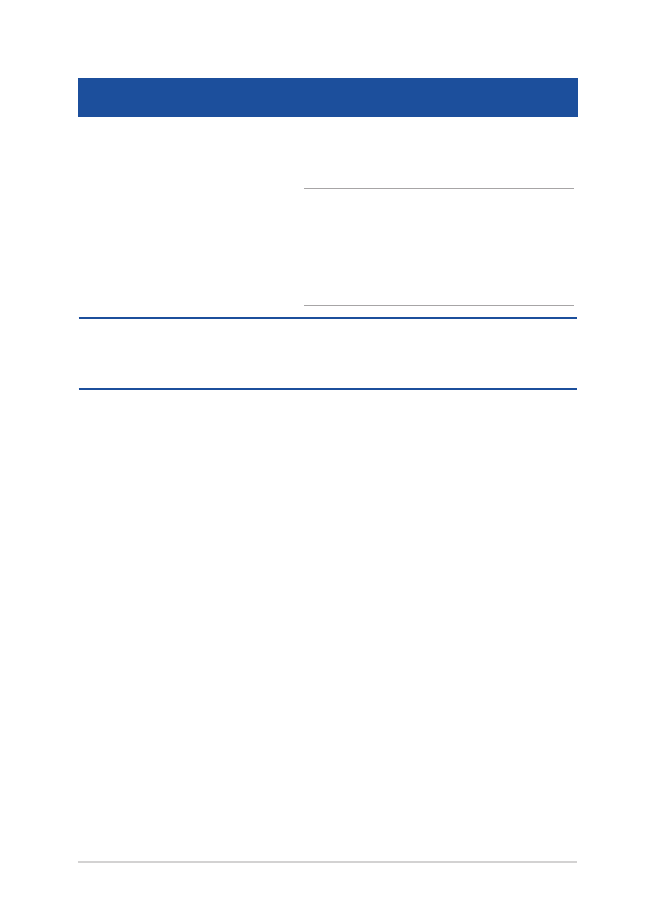
54
Panduan Pengguna Elektronik PC Notebook
Hotspot
Tindakan
sudut atas
Arahkan penunjuk mouse Anda ke sudut atas
hingga berubah menjadi ikon tangan. Tarik
dan lepas aplikasi pada lokasi yang baru.
CATATAN: Fungsi hotspot ini hanya
berfungsi pda aplikasi yang sedang berjalan
saat Anda ingin menggunakan fitur Snap.
Untuk detail lebih lanjut, lihat fitur Snap
pada Menggunakan aplikasi Windows®.
sudut kanan atas dan
bawah
Arahkan penunjuk mouse Anda ke sudut
kanan atas atau bawah untuk menjalankan
Charms bar (Panel universal).

Panduan Pengguna Elektronik PC Notebook
55